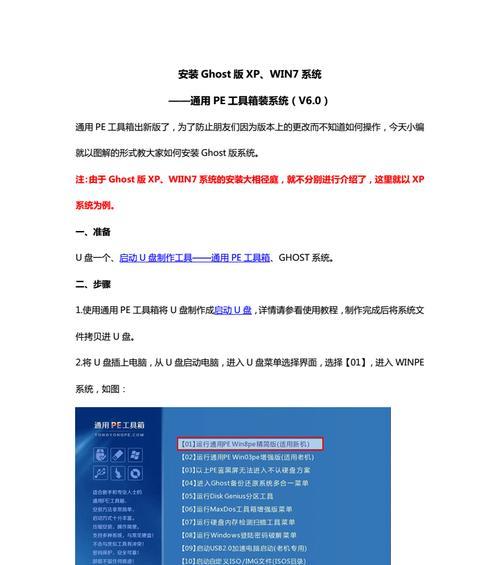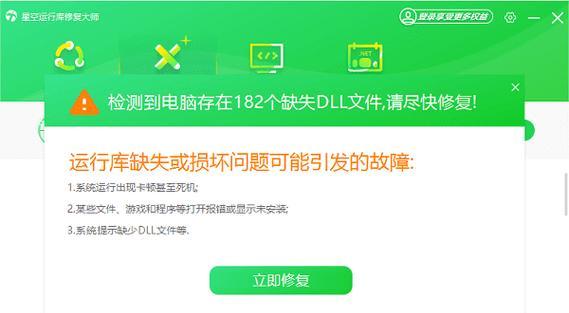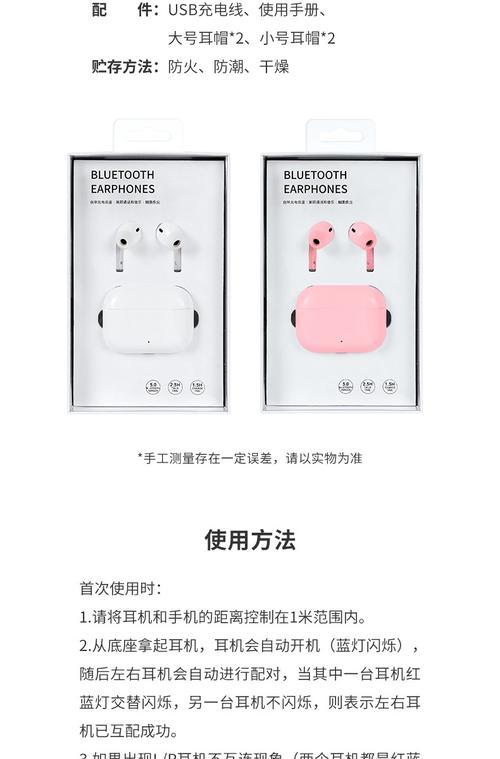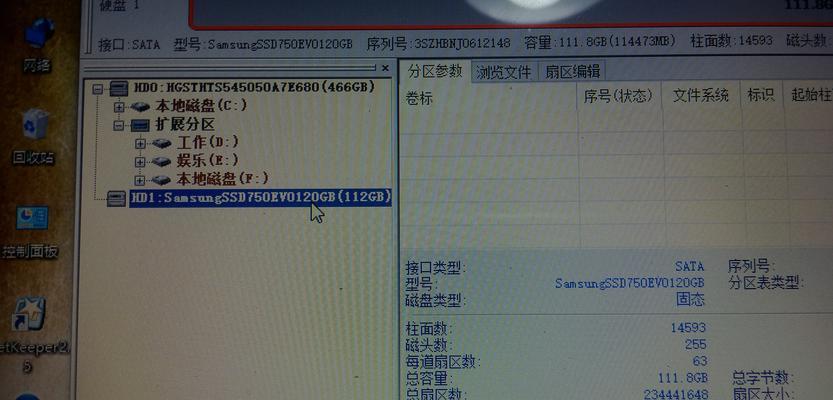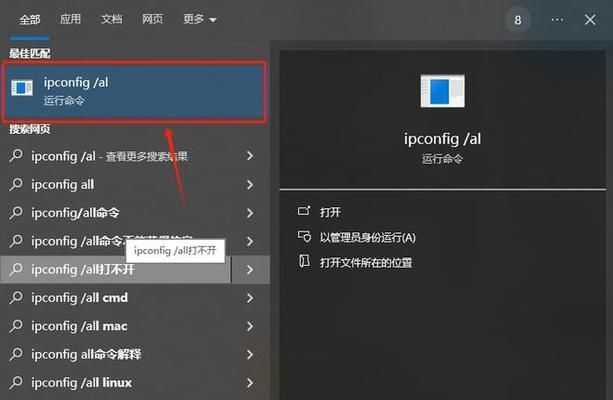随着技术的不断发展,越来越多的人开始使用U盘来进行系统安装,这种方式不仅方便快捷,还能避免光驱读盘速度慢的问题。本文将为您详细介绍如何在华硕笔记本电脑上使用U盘进行系统安装,让您轻松快速完成安装。
文章目录:
1.准备工作:购买合适的U盘和系统镜像文件
您需要购买一只适合的U盘,容量不小于16GB,并准备好所需的系统镜像文件。确保您的U盘和系统镜像文件是正版合法的。
2.格式化U盘:确保U盘的可用性
将U盘插入电脑,右键点击“此电脑”,选择“管理”,进入“磁盘管理”。找到对应的U盘,进行格式化操作,确保U盘能够正常使用。
3.制作U盘启动盘:将系统镜像文件写入U盘
使用专业的U盘启动盘制作工具,如Rufus,选择正确的U盘和系统镜像文件,点击“开始”按钮进行制作。制作完成后,您将得到一个可以启动系统安装的U盘。
4.设置BIOS:将U盘设置为首选启动项
重启华硕笔记本电脑,按下对应的键(一般是F2、Del或F12)进入BIOS设置界面。在“Boot”或“启动项”选项中,将U盘设置为首选启动项,并保存设置。
5.进入系统安装界面:重启电脑并按照提示操作
重启电脑后,U盘将自动启动,进入系统安装界面。按照屏幕上的提示,选择相应的语言、时区和键盘布局等信息,并点击“下一步”继续安装。
6.选择安装方式:全新安装或升级安装
根据个人需求选择全新安装或升级安装方式。如果您想清除原有的系统和数据,选择全新安装;如果您只想将系统升级到最新版本,选择升级安装。
7.分区设置:创建系统分区和数据分区
根据个人需求,进行分区设置。一般情况下,建议至少创建一个系统分区和一个数据分区,以便将系统和个人文件分开存放,方便管理和维护。
8.安装系统:等待系统自动安装
点击“安装”按钮后,系统将自动进行安装,这个过程可能需要一定的时间,请耐心等待。在此过程中,您可以设置一些个性化的选项,如计算机名、密码等。
9.安装驱动程序:保证硬件正常工作
系统安装完成后,您需要安装相应的驱动程序,以确保华硕笔记本电脑的各项硬件正常工作。您可以通过官方网站下载最新的驱动程序,并按照提示进行安装。
10.更新系统:获取最新的功能和修复
安装完成后,建议您立即进行系统更新,以获取最新的功能和修复。在控制面板中找到“WindowsUpdate”,点击“检查更新”按钮,然后选择并安装可用的更新。
11.安装必备软件:根据个人需求选择软件
根据个人使用需求,安装一些必备软件,如浏览器、办公软件、杀毒软件等。确保这些软件来自可信任的来源,并在安装过程中注意取消勾选额外推荐软件。
12.迁移个人文件:将重要文件从备份中还原
如果您之前进行过备份操作,现在可以将备份的个人文件迁移到新系统中。通过外接设备或云存储,将重要文件复制到华硕笔记本电脑的对应位置。
13.安装常用工具:提高工作效率和娱乐体验
根据个人需求,安装一些常用工具,如压缩软件、影音播放器、聊天工具等,以提高工作效率和娱乐体验。选择稳定可靠的软件,并及时更新。
14.优化系统设置:个性化定制和性能优化
根据个人偏好,进行系统设置的个性化定制。例如,更改桌面壁纸、调整系统字体大小、关闭自动更新等。同时,您可以优化系统性能,如清理垃圾文件、关闭不必要的启动项等。
15.结束语:华硕笔记本U盘装系统轻松完成
通过本教程的指导,您已经学会了如何在华硕笔记本电脑上使用U盘进行系统安装。这种方法不仅快速简便,还能避免光驱读盘速度慢的问题。祝您使用愉快!